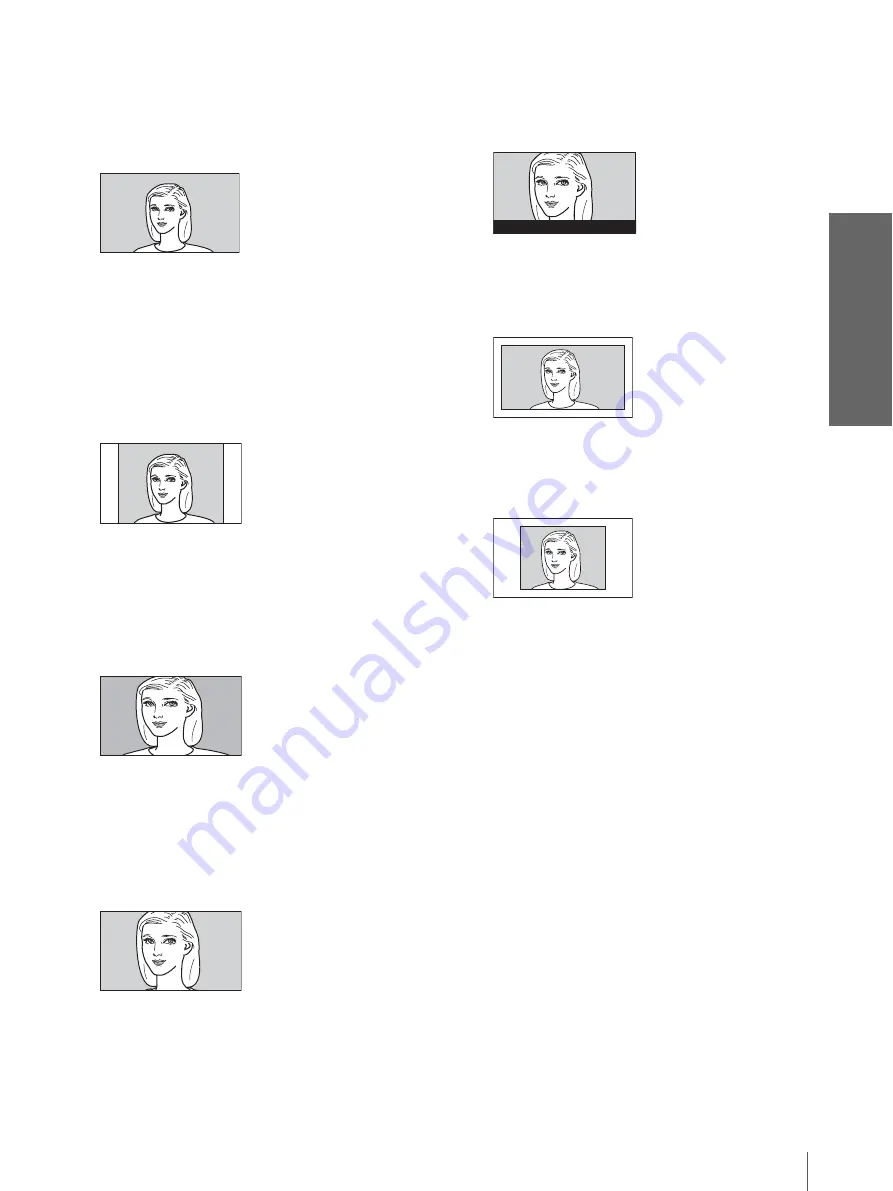
21
ES
Selección del modo de pantalla ancha
Pr
o
y
ecci
ón
Completo
Las imágenes comprimidas 16:9 se muestran
con la relación de aspecto correcta. La imagen
4:3 se amplía horizontalmente para ajustarse a la
pantalla 16:9.
Sugerencia
Comprimida: una imagen original con relación de aspecto
16:9 se registra comprimida horizontalmente para ser una
imagen 4:3.
Normal
La imagen, con la relación de aspecto normal
4:3, se muestra en el centro de la pantalla de
modo que llena el tamaño vertical de la pantalla.
Zoom amplio
La imagen con relación de aspecto 4:3 se
amplía, y las partes superior e inferior se
comprimen para ajustarse a la pantalla 16:9.
Utilice este modo para ver noticias, espectáculos
de variedades, etc.
Zoom
La imagen, con la relación de aspecto normal
4:3, se amplía vertical y horizontalmente con la
misma relación para llenar la pantalla 16:9. Este
modo es ideal para ver películas con formato de
pantalla ancha.
Subtítulo
El área de subtítulo se comprime y se muestra en
la parte inferior de la pantalla. Utilice este modo
para ver películas con subtítulos.
Completo direc.
Se realiza una asignación uno a uno sobre una
imagen 16:9 comprimida. Se muestra en el
centro de la pantalla.
Normal direc.
Se realiza una asignación uno a uno sobre una
imagen de relación de aspecto normal 4:3. Se
muestra en el centro de la pantalla.
Notas
• Es posible ajustar la posición vertical de la imagen con
la opción “Posición V” del menú AJUSTE DE
ENTRADA cuando esté seleccionado “Zoom” o
“Subtítulo”, o cuando esté seleccionado “Completo
direc.” o “Normal direc.” para señal de entrada de vídeo
(50 Hz) o componente progresivo (50p).
• Cuando esté seleccionado “Subtítulo”, podrá ajustar la
posición de los subtítulos con la opción “Área de título”
del menú AJUSTE DE ENTRADA.
• Si se selecciona “Completo direc.” o “Normal direc.”
cuando se introduzca una señal de vídeo (50 Hz) o vídeo
progresivo (50p), la imagen podrá no visualizarse
completamente en la pantalla debido al número de
puntos del panel LCD.
Notas sobre la selección del modo de
pantalla ancha
• Seleccione el modo de pantalla ancha teniendo en
cuenta que la modificación de la relación de aspecto
de la imagen original proporcionará una apariencia
diferente a la de la imagen original.
• Tenga en cuenta que, si se utiliza el proyector de
forma comercial o para la exhibición pública, la
modificación de la imagen original mediante el
cambio del modo de pantalla ancha puede constituir
una infracción de los derechos de los autores o de los
productores, que gozan de protección legal.
Good-bye
















































